Fusionar registros de usuarios
Para ejecutar la opción de Fusionar usuarios, debe tener uno de los siguientes roles:
- Gerente de usuarios: con el privilegio de Fusionar usuarios
- Administrador de usuarios: con el privilegio de Fusionar usuarios
Puede configurar una tarea para fusionar registros de usuarios duplicados en otro registro de usuario. La fusión mueve todas las actividades de servicios al usuario (préstamos, solicitudes, multas/cuotas, usuarios interesados e historial de circulación) al nuevo registro de usuario, e incluye una opción para decidir qué segmentos fusionar (contactos, identificadores, notas, sanciones, deméritos, estadísticas, documentos adjuntos y proxy para). Seleccione la página Fusionar Usuarios (Administrador > Administración de Usuarios > Fusionar Usuarios).
Cuando se ejecuta este proceso, el usuario duplicado se borra (el equivalente a "Completamente eliminado", véase Configurar borrado de usuario). El ajuste de "Política de borrado de usuario" configurado en la página Política de borrado de usuario (Menú de configuración > Gestión de usuario > General > Política de borrado de usuario) se ignora en este caso.
El registro que está siendo fusionado no debe tener otro rol que no sea el de Usuario.
Al fusionar una cuenta de AFN, los préstamos y las solicitudes no se fusionarán. Los registros del usuario se fusionan en la institución del usuario. Esto no afecta las solicitudes de FN ni los préstamos, ya que son gestionados en la institución propietaria del ejemplar.
Para habilitar esta característica, comuníquese con el soporte de atención al cliente de Ex Libris.
Véase el vídeo Fusionar registros de usuarios duplicados (2:17 minutos).
如果您是在中国大陆,请访问此链接以便获取更好的体验

- Seleccione Añadir tarea:
- Seleccione Del usuario y Al usuario escribiendo el nombre de usuario o seleccionándolo de la lista de selección.
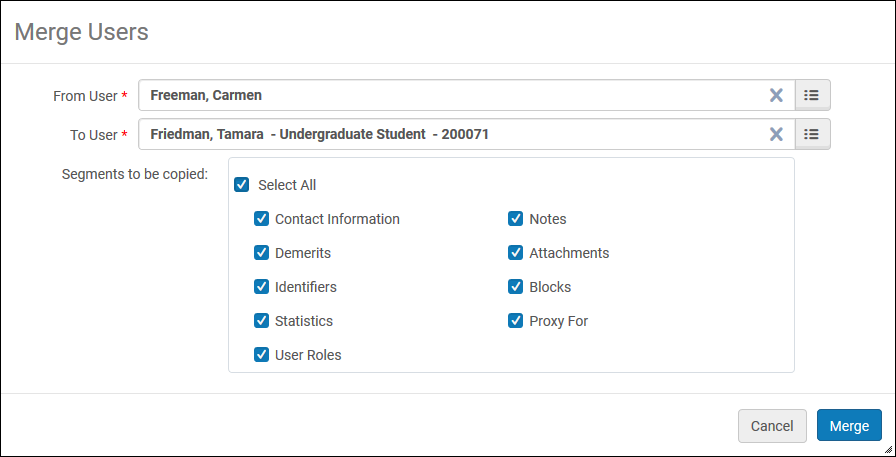 Ventana de selección para fusionar usuarios
Ventana de selección para fusionar usuarios - Seleccione los segmentos deseados en las casillas de verificación Segmentos a copiar.
- Seleccione Fusionar y Confirmar. Como dice el mensaje de confirmación, la acción es irreversible. Después de la confirmación, se ejecuta la tarea Fusionar usuarios.

